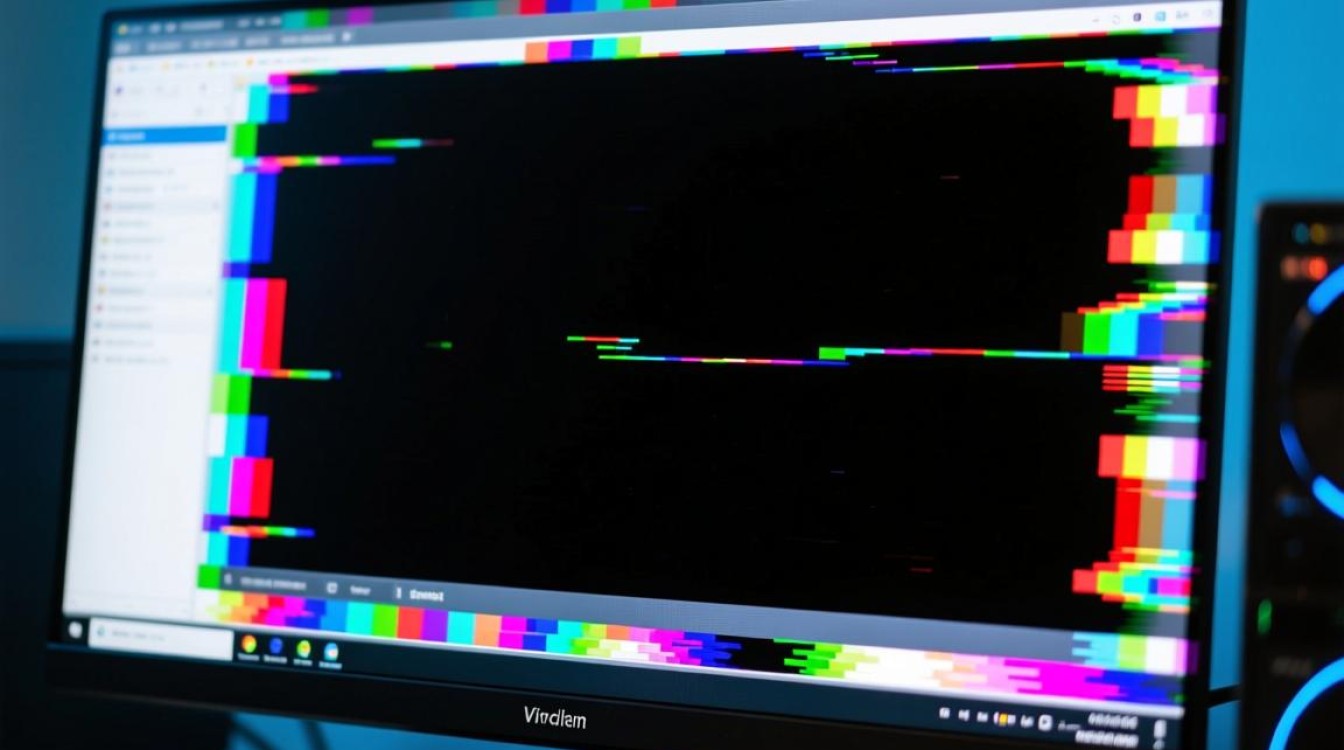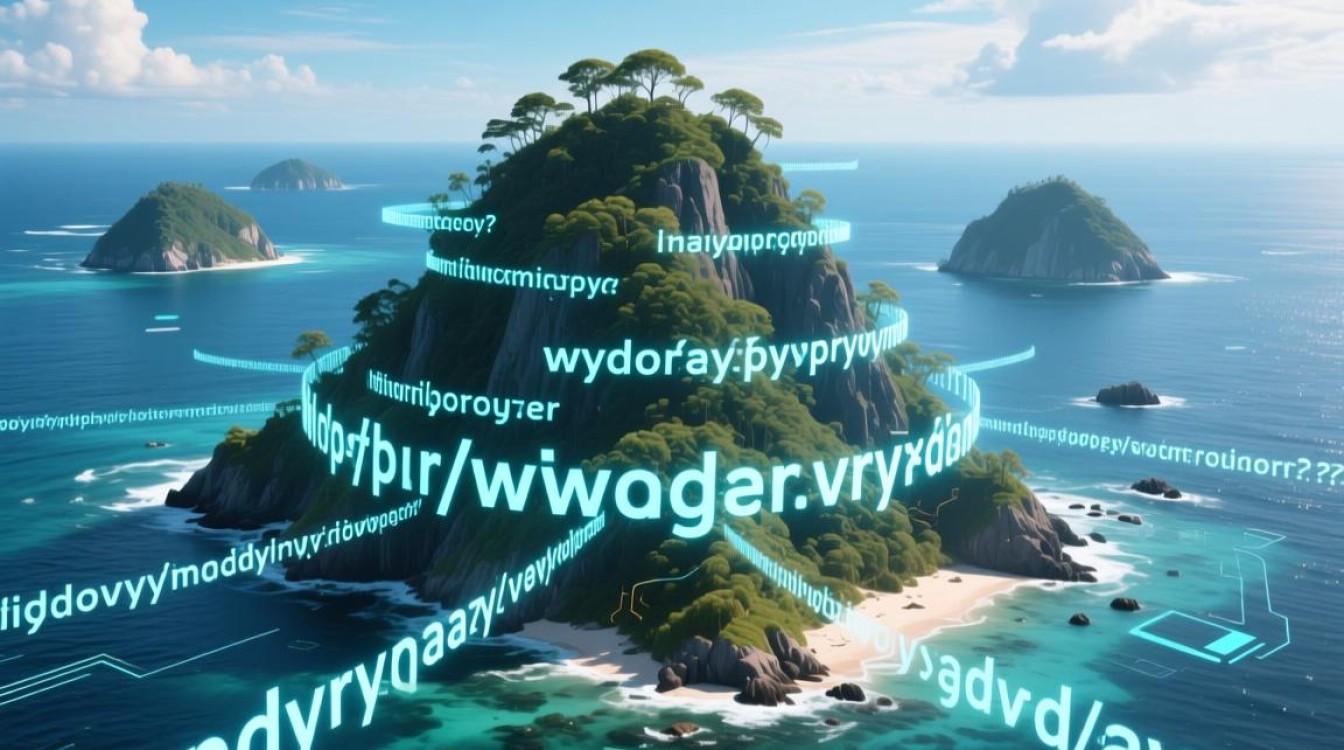在当今数字化时代,网络安全已成为不可忽视的重要领域,而Kali Linux作为专业的渗透测试和安全审计操作系统,备受安全研究人员青睐,许多用户选择在虚拟机中安装Kali Linux,既能隔离实验环境,避免对主系统造成影响,又能灵活配置资源,本文将详细介绍在虚拟机中安装Kali Linux的完整流程、注意事项及后续优化,帮助读者顺利完成部署并高效使用。

虚拟机环境准备
在安装Kali Linux之前,需先选择合适的虚拟机软件并配置硬件环境,主流虚拟机软件包括VMware Workstation/Fusion、VirtualBox及Hyper-V等,其中VirtualBox作为免费开源工具,是初学者的理想选择,以VirtualBox为例,建议下载最新稳定版本(如6.1及以上),确保与操作系统兼容,硬件配置方面,Kali Linux对资源要求不高,但为流畅运行,建议分配至少2GB内存(推荐4GB以上)、25GB硬盘空间(预留扩展空间)及双核CPU(推荐四核),若需进行图形化渗透测试,需确保虚拟机启用3D加速功能,具体路径为“虚拟机→设置→显示→启用3D加速”。
Kali Linux镜像获取与验证
官方渠道是获取Kali Linux镜像的唯一推荐方式,访问Kali Linux官网(https://www.kali.org/get-kali/)下载最新稳定版镜像(如Kali Linux 2023.x),提供ISO格式文件,为确保镜像完整性,需进行SHA256校验:下载对应的SHA256SUMS文件,通过命令行工具(如Windows的PowerShell或Linux的终端)执行sha256sum -c SHA256SUMS命令,若输出为“OK”则表示镜像未被篡改,也可通过Gpg4win对镜像进行数字签名验证,进一步保障安全性。
虚拟机创建与安装步骤
-
创建虚拟机
打开VirtualBox,点击“新建”,输入虚拟机名称(如“Kali-Linux”),选择类型为“Linux”,版本为“Debian(64位)”,内存分配建议2048MB起,若物理内存充足可提升至4096MB,硬盘选择“创建虚拟硬盘”,推荐VDI(VirtualBox磁盘映像)格式, Dynamically allocated(动态分配)可节省空间,初始大小设为25GB。 -
加载安装镜像
在虚拟机设置中,进入“存储”选项,点击“空的光驱”图标,选择“选择磁盘文件”,浏览并下载的Kali Linux ISO文件,启动虚拟机,进入图形化安装界面,选择“Graphical Install”以简化操作。 -
分区与磁盘设置
安装程序会自动检测磁盘,建议手动分区以优化性能:- /boot分区:512MB,ext4文件系统,用于引导文件。
- swap分区:与内存大小相等(如4GB内存分配4GB swap),用于虚拟内存。
- 根分区(/):剩余空间,ext4文件系统,存放系统文件。
分区完成后,选择“完成分区并将修改写入磁盘”。
-
系统配置
设置时区、主机名(如“kali-box”)、域名(可留空),创建用户名及密码(建议区分root密码与用户密码),安装引导程序(GRUB)时,选择安装到/dev/sda(第一块硬盘),确保系统可正常启动。
安装后基础优化
-
系统更新
首次启动后,更新软件源与系统组件:
sudo apt update && sudo apt upgrade -y sudo apt dist-upgrade -y
-
安装增强功能
为实现虚拟机与主机间的文件共享、剪贴板同步,需安装VirtualBox增强功能:- 虚拟机菜单栏选择“设备→安装增强功能”,
- 挂载光盘后,执行:
sudo apt install -y build-essential dkms linux-headers-$(uname -r) cd /media/VBoxLinuxAdditions sudo ./VBoxLinuxAdditions.run
重启后即可启用共享粘贴板与拖放功能。
-
网络配置
虚拟机默认使用NAT模式,若需主机与虚拟机互通,可切换至“桥接模式”,使虚拟机获取独立IP地址,若进行渗透测试,建议配置为“仅主机模式(Host-only)”,避免暴露于外部网络。
常用工具与环境配置
Kali Linux预装了数百款安全工具,以下为核心工具的简要说明及配置建议:
| 工具类别 | 代表工具 | 功能描述 | 配置建议 |
|---|---|---|---|
| 信息收集 | Nmap, Maltego | 端口扫描、网络拓扑分析 | 配置Nmap脚本引擎(NSE)提升扫描效率 |
| 漏洞分析 | OpenVAS, Nikto | 漏洞扫描、Web服务检测 | 定期更新漏洞数据库 |
| 密码攻击 | John the Ripper, Hashcat | 密码破解、哈希值分析 | 禁用root账户远程登录 |
| 无线安全 | Aircrack-ng, Kismet | Wi-Fi嗅探、密码破解 | 配置兼容的无线网卡(如RTL8812AU) |
| 流量分析 | Wireshark, tcpdump | 数据包捕获与分析 | 安装插件(如Expert)提升分析能力 |
建议安装Docker以快速部署隔离的渗透测试环境:
sudo apt install -y docker.io docker-compose sudo usermod -aG docker $USER # 将用户加入docker组
安全注意事项
-
权限管理
避免长期使用root账户,通过sudo执行管理员命令,减少误操作风险,定期检查/etc/sudoers文件,配置最小权限原则。 -
防火墙配置
启用UFW(Uncomplicated Firewall)限制非必要端口访问:
sudo ufw enable sudo ufw default deny incoming sudo ufw allow ssh # 仅允许SSH连接
-
数据备份
使用dd命令或虚拟机自带的克隆功能定期备份虚拟机磁盘文件,防止实验数据丢失,示例命令:sudo dd if=/dev/sda of=/path/to/backup.img bs=4M status=progress
常见问题解决
-
安装后黑屏
多数由显卡驱动问题导致,尝试在启动时按Esc键进入GRUB菜单,选择“Recovery Mode”,执行“dpkg”重新安装显卡驱动或降级内核版本。 -
网络连接失败
检查虚拟机网络模式是否正确,若为NAT模式,可尝试重启“VirtualBox NAT Network”服务;若为桥接模式,确认主机网络适配器已启用。 -
工具无法启动
部分工具依赖特定环境变量,可通过apt --fix-broken install修复依赖关系,或重新安装工具包(如sudo apt install --rebuild <tool-name>)。
通过以上步骤,用户可在虚拟机中成功搭建功能完善的Kali Linux渗透测试环境,需要注意的是,Kali Linux工具仅用于授权测试,未经许可的扫描或攻击行为可能涉及法律风险,建议在合法合规的前提下,通过搭建靶场(如Metasploitable、OWASP Juice Shop)提升实战技能,为网络安全领域的学习与研究打下坚实基础。